

Wooclap, pour interagir avec vos élèves à distance - présentation générale. WooClap est un outil qui permet de faire participer de manière interactive votre audience ou vos apprenants lors d’une présentation, un cours ou une conférence.

Un service malin et très simple à utiliser qui va vous permettre d’interroger vos élèves ou apprenants et de les faire réagir en temps réel. Que ce soit pour vérifier le niveau de compréhension de vos auditeurs à la fin d’une séquence, pour lancer un cours ou pour donner une occasion à votre public de réagir à vos propos Wooclap est un outil idéal pour créer de l’interactivité facilement et animer un évènement. Wooclap propose une interface simple qui va vous permettre de préparer à l’avance les questions que vous allez soumettre à votre public. Plusieurs modèles et types de questions sont à votre disposition. Qcm, sondage, question ouverte et même un système de notation avec lequel le public va pouvoir donner une note de 1 à 5.
En les faisant participer activement à certains moments de l’exposé. Wooclap fonctionnalités. DEMO (vidéo): Utiliser Wooclap en 3 étapes ! Tutoriel 1 : Qu'est-ce qu'un événement ? Bienvenue sur Wooclap !

En tant qu'enseignant, l'on veut avoir un impact sur ses apprenants, mais sans les connaître, cela peut s'avérer difficile. Essayer d'interagir avec des dizaines, voir même des centaines d'étudiants peut être un défi intimidant. C'est là qu'intervient Wooclap. Commençons par une question importante : Qu'est-ce qu'un "événement" ? Un événement est une session interactive (un cours, une formation, une conférence, etc.) qui consiste en trois onglets : les votes, le mur de messages, et le rythme du participant. Les trois onglets Les Votes Les votes sont des interactions qui vous permettent de mesurer l'intérêt et le niveau de compréhension de votre audience en temps réel.
Jusqu'ici, tout est clair ? Le mur de messages. Tutoriel 2 : Comment créer et lancer un vote. Créez et posez votre question en seulement 3 étapes Written by Gauthier Lebbe Updated over a week ago Afin d'améliorer l'apprentissage et d'attirer l'attention des étudiants tout au long d'un cours, Wooclap propose de nombreuses interactions différentes.
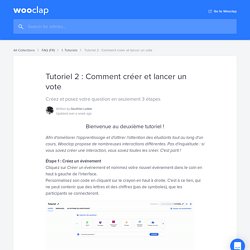
Pas d'inquiétude : si vous savez créer une interaction, vous savez toutes les créer. C'est parti ! Tutoriel 3 : La barre de navigation. Passez des votes aux messages, changez la taille du texte, masquez et afficher les résultats, ouvrez et fermer des votes, et bien plus !
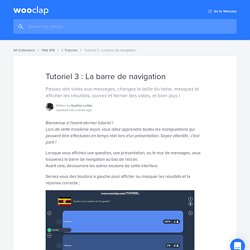
Written by Gauthier Lebbe Updated over a week ago Bienvenue à l'avant-dernier tutoriel ! Lors de cette troisième leçon, vous allez apprendre toutes les manipulations qui peuvent être effectuées en temps réel lors d'un présentation. Soyez attentifs ; c'est parti ! Lorsque vous affichez une question, une présentation, ou le mur de messages, vous trouverez la barre de navigation au bas de l'écran.Avant cela, découvrons les autres boutons de cette interface. Tutoriel 4 : Comment insérer des questions dans une présentation.
Comment intégrer des questions dans mes présentations PowerPoint, PDF, et Keynote ?
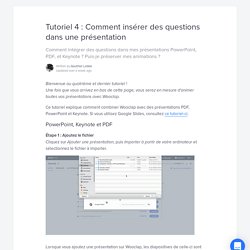
Puis-je préserver mes animations ? Written by Gauthier Lebbe Updated over a week ago Bienvenue au quatrième et dernier tutoriel ! Une fois que vous arrivez en bas de cette page, vous serez en mesure d'animer toutes vos présentations avec Wooclap. Ce tutoriel explique comment combiner Wooclap avec des présentations PDF, PowerPoint et Keynote. Étape 1 : Ajoutez le fichierCliquez sur Ajouter une présentation, puis Importer à partir de votre ordinateur et sélectionnez le fichier à importer.
Lorsque vous ajoutez une présentation sur Wooclap, les diapositives de celle-ci sont transformées en images. Étape 2 : Insérez les questionsUne fois que le fichier est converti, cliquez sur "Insérer des questions". Pour insérer une question, sélectionnez-là sur le flanc droit de l'écran, déplacez-la et déposez-la entre les diapositives de la présentation (nous vous conseillons d'insérer la question "0. L'équipe Wooclap. Wooclap gratuit pour les enseignants du primaire et du secondaire.
Découvrez les étapes à suivre pour accéder à la version gratuite de Wooclap pour les enseignants de primaire et secondaire.
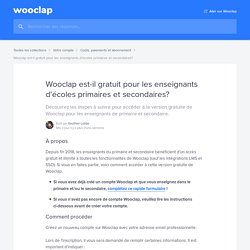
Créer un compte Wooclap. ➤ Tutoriel - Créer un exercice sur Quizinière. ➤ Tutoriel - Quizinière - Diffuser un exercice et le corriger. La Quizinière : pour évaluer les élèves à distance (académie de Poitiers) Canopé lance sa plateforme de créations d’exercices interactifs en ligne : la quizinière.

Autant le dire tout de suite, face à la multitude de plateformes déjà présentes sur le web (socrative, Plickers, quiziz pour n’en citer que quelques-uns), nous n’attendions pas grand-chose de ce nouvel outil. Et pourtant, après quelques minutes de manipulation et un premier quiz réussi, il faut bien avouer que la Quizinière dispose de solides atouts qui pourraient rendre la plateforme de Canopé assez rapidement incontournable. Quelle utilisation pour la Quizinière ? L’exerciseur a d’abord et avant tout été pensé pour permettre l’évaluation des élèves sous forme de "devoirs maisons", mais il est également possible de l’utiliser en classe, à condition que chaque élève puisse disposer d’un ordinateur (ou tablette ou smartphone) connecté à internet.
Une fois le quiz créé, l’enseignant le diffuse auprès des élèves, qui peuvent dès-lors réaliser l’exercice puis envoyer leur copie en un simple clic. Tutoriel complet - La Quizinière (2018) (Laquiziniere, quizz en ligne) Accompagnement des enseignants - 1er DEGRÉ| Continuité pédagogique (académie de Rennes)